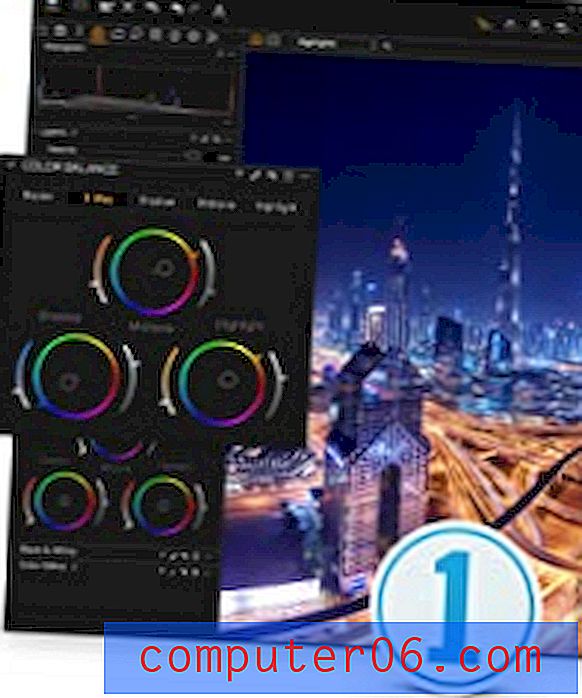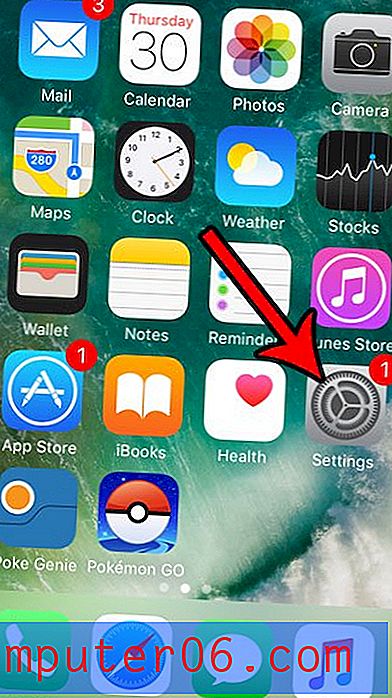Как да направите извит текст в Powerpoint 2013
Визуалният характер на Powerpoint презентация обикновено означава, че естетиката на вашите слайд елементи е важен компонент за това колко се радва вашата аудитория и следователно е ангажирана с вашето слайдшоу.
Текстът играе голяма роля в повечето презентации, но естествено е малко скучно да се гледа. Един от начините, по които можете да овкусите текста на презентацията си, е като го извиете. Нашият урок по-долу ще ви покаже как да направите извит текст в Powerpoint, като добавите текстово поле и приложите текстов ефект към текста, който сте поставили в това поле.
Как кривите текст в Powerpoint?
Стъпките в тази статия бяха извършени в Microsoft Powerpoint 2013, но също така ще работят и в други версии на Powerpoint. След като изпълните стъпките в това ръководство, ще имате извит текст в Powerpoint, като добавите текстово поле към слайд, въведете текста, който искате да извиете, след което добавете ефект към този текст, за да го извиете.
Стъпка 1: Отворете презентацията си в Powerpoint 2013.
Стъпка 2: Изберете слайда в лявата част на прозореца, към който искате да добавите извития текст.

Стъпка 3: Щракнете върху раздела Вмъкване в горната част на прозореца.
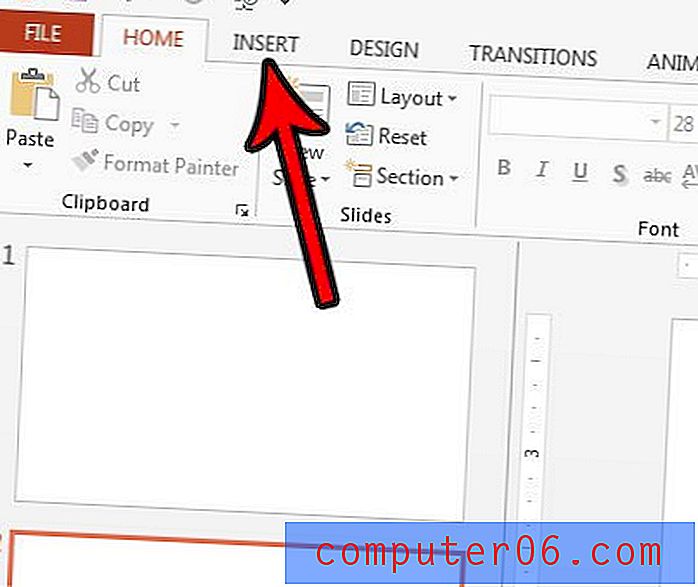
Стъпка 4: Щракнете върху бутона Text Box в секцията Text на лентата.
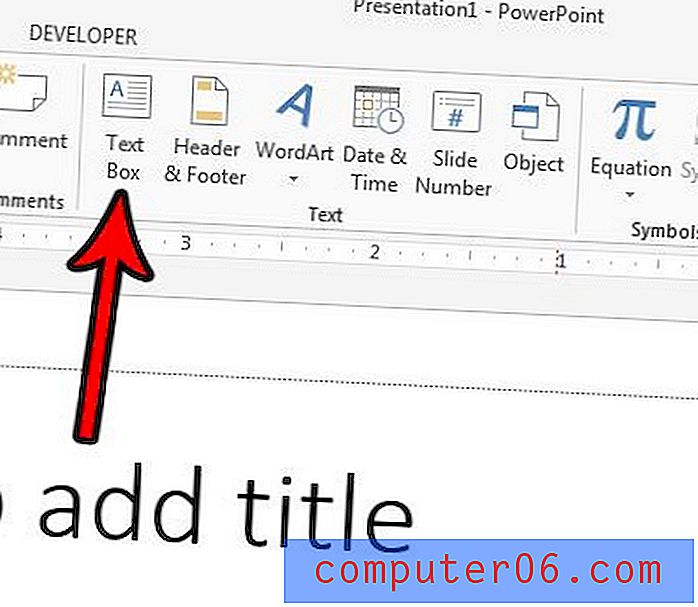
Стъпка 5: Начертайте текстовото поле на вашия слайд, след което въведете текста, който искате да извиете.
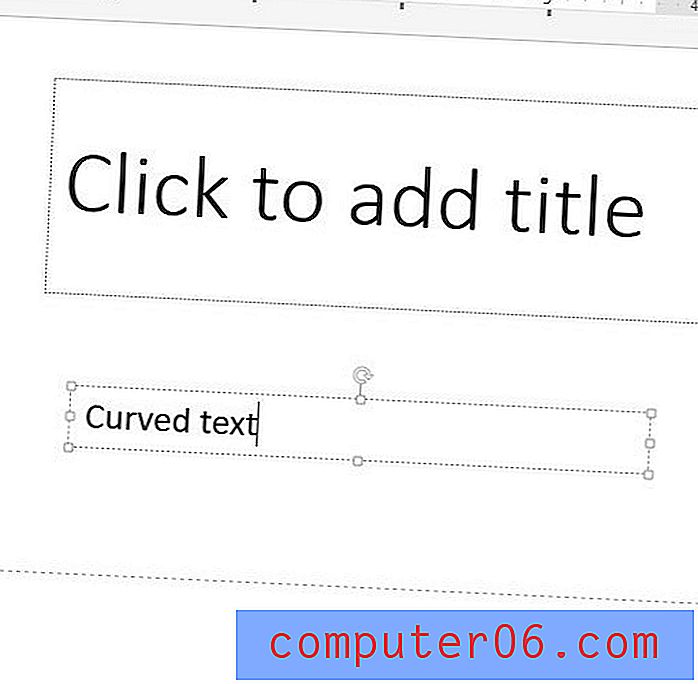
Стъпка 6: Маркирайте текста си, след това щракнете върху раздела Формат под Инструменти за рисуване в горната част на прозореца.
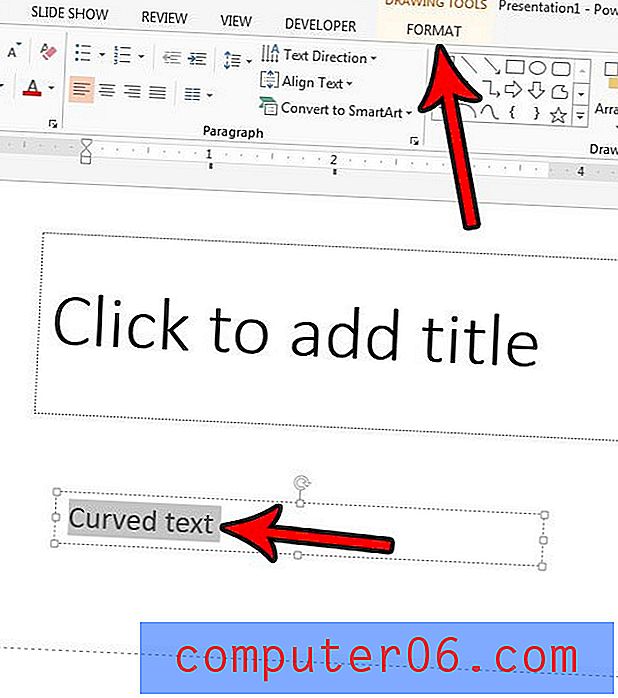
Стъпка 7: Щракнете върху бутона Текстови ефекти в секцията Стилове на WordArt на лентата, изберете опцията Трансформиране, след което щракнете върху една от опциите в Следване на пътя .
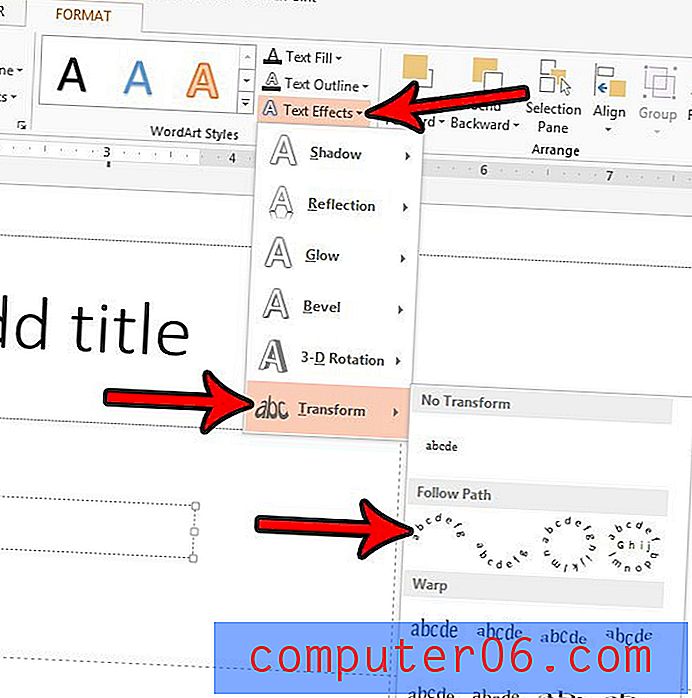
Ако това не даде желания ефект, опитайте да увеличите текстовото поле. Кривата ще се коригира въз основа на размера на текстовото поле и установявам, че обикновено получавам извития текст, който искам, когато използвам по-голямо текстово поле. Можете да увеличите размера на текстовото поле, като щракнете върху един от квадратчетата от външната страна на полето и го издърпате навън.
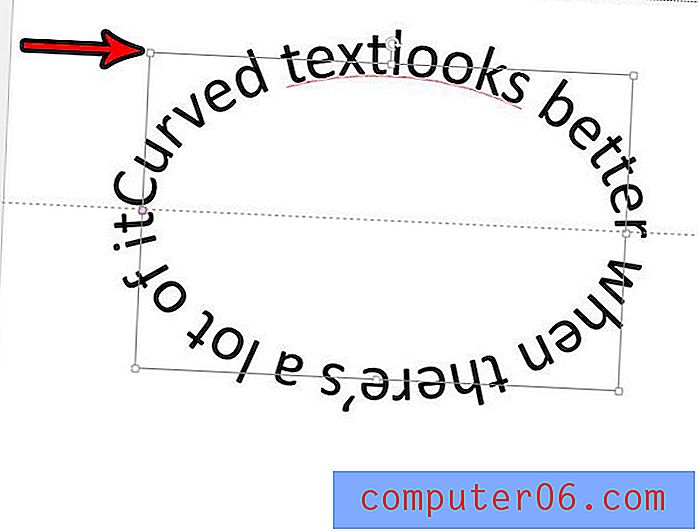
Трябва ли да покажете презентацията си някъде на контур, за да могат хората да я преглеждат, когато не сте в състояние сами да дадете презентацията? Разберете как да закрепите в Powerpoint, така че презентацията да се играе постоянно.